Cách khắc phục lỗi không kết nối được AirPods đơn giản
Không kết nối được Airpods, tìm hiểu nguyên nhân và cách khắc phục tình trạng này. Trong trường hợp nào cần đưa Airpods tới trung tâm sửa chữa. Cùng tìm hiểu chi tiết qua bài viết dưới đây.
AirPods là dòng tai nghe không dây phổ biến của Apple, mang lại trải nghiệm âm thanh chất lượng và sự tiện lợi vượt trội. Tuy nhiên, một số người dùng gặp phải tình trạng không kết nối được AirPods với thiết bị của mình. Trong bài viết này, chúng ta sẽ cùng tìm hiểu các nguyên nhân phổ biến và thủ thuật khắc phục hiệu quả lỗi này.
Nguyên nhân không kết nối được AirPods
- Pin yếu hoặc hết pin là nguyên nhân không kết nối được Airpods : Một trong những lý do phổ biến nhất khiến AirPods không kết nối được với điện thoại có thể là do tai nghe hoặc hộp sạc không còn đủ pin. AirPods cần có mức pin tối thiểu để hoạt động và kết nối với thiết bị.
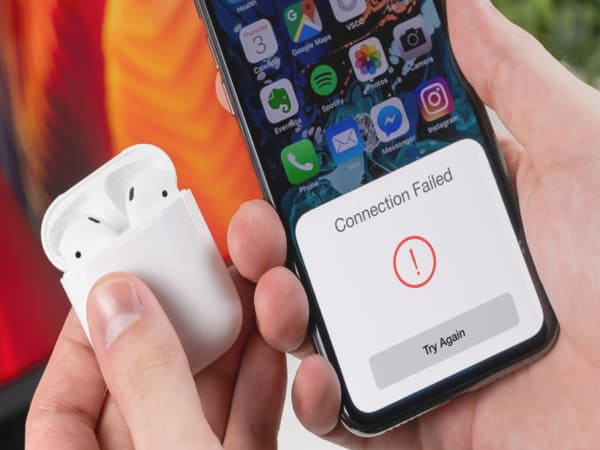
- Bluetooth không hoạt động : Bluetooth là cầu nối chính giữa AirPods và thiết bị. Nếu Bluetooth trên điện thoại hoặc máy tính không hoạt động, việc kết nối sẽ gặp vấn đề.
- AirPods chưa được đặt ở chế độ ghép nối : Khi bạn muốn kết nối AirPods với thiết bị mới, cần đảm bảo rằng tai nghe đang ở chế độ ghép nối (Pairing Mode). Nếu không, thiết bị sẽ không nhận diện được AirPods.
- Phần mềm lỗi thời : Phần mềm iOS hoặc firmware của AirPods nếu không được cập nhật có thể gây ra các lỗi không tương thích, dẫn đến tình trạng không kết nối được AirPods.
- Thiết bị đã kết nối với một thiết bị khác : AirPods có thể tự động kết nối với thiết bị mà nó đã được ghép nối trước đó. Điều này làm cho thiết bị mới không thể tìm thấy AirPods.
- Lỗi phần cứng : Nếu AirPods hoặc hộp sạc bị hỏng do va đập hoặc tiếp xúc với nước, chúng có thể không hoạt động đúng cách, gây ra lỗi kết nối.
Cách khắc phục lỗi không kết nối được AirPods
Kiểm tra và sạc pin
- Đảm bảo cả AirPods và hộp sạc đều có đủ pin.
- Đặt AirPods vào hộp sạc và sạc trong ít nhất 15 phút trước khi thử kết nối lại.
Khắc phục không kết nối được airpods bằng việc kiểm tra Bluetooth
- Mở cài đặt Bluetooth trên thiết bị và bật chế độ Bluetooth.
- Tắt và bật lại Bluetooth để làm mới kết nối.
Đặt lại AirPods về chế độ ghép nối
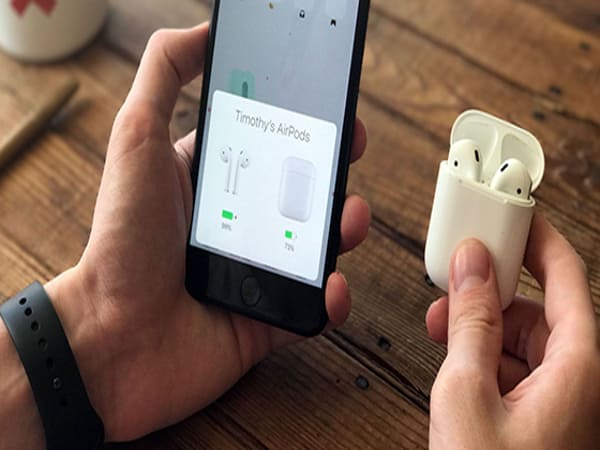
- Đặt AirPods vào hộp sạc và mở nắp.
- Nhấn giữ nút ở mặt sau hộp sạc trong khoảng 15 giây cho đến khi đèn LED nhấp nháy màu trắng.
- Thử kết nối lại AirPods với thiết bị.
Cập nhật phần mềm để Khắc phục không kết nối được Airpods
- Kiểm tra và cập nhật iOS lên phiên bản mới nhất.
- Đảm bảo firmware của AirPods cũng được cập nhật tự động khi kết nối với thiết bị Apple.
Kiểm tra thiết bị đã kết nối
- Kiểm tra danh sách các thiết bị đã kết nối với AirPods.
- Ngắt kết nối với các thiết bị cũ trước khi thử ghép nối với thiết bị mới.
Khởi động lại thiết bị để khắc phục
- Nếu các cách trên không hiệu quả, hãy thử khởi động lại điện thoại hoặc máy tính và sau đó kết nối lại với AirPods.
Vệ sinh AirPods
- Sử dụng khăn mềm hoặc cọ nhỏ để làm sạch bụi bẩn và sáp tai trên AirPods và hộp sạc.
- Đảm bảo không có vật cản trong cổng sạc hoặc loa.
Những lưu ý khi sử dụng AirPods để tránh lỗi kết nối
- Sạc pin định kỳ: Đừng để AirPods hoặc hộp sạc cạn kiệt pin quá lâu.
- Bảo quản đúng cách: Tránh để AirPods tiếp xúc với nước hoặc môi trường ẩm ướt.
- Kiểm tra kết nối thường xuyên: Nếu bạn sử dụng nhiều thiết bị, hãy đảm bảo AirPods không bị nhầm lẫn khi ghép nối.
- Vệ sinh tai nghe: Loại bỏ bụi bẩn và sáp tai có thể ảnh hưởng đến hiệu suất hoạt động của AirPods.
- Sử dụng phụ kiện chính hãng: Đảm bảo rằng bạn sử dụng cáp sạc và bộ sạc chính hãng của Apple để tránh hư hỏng không đáng có.
Khi nào cần liên hệ trung tâm bảo hành?
Nếu đã thử tất cả các cách trên mà lỗi không kết nối vẫn xảy ra, bạn nên mang thiết bị đến trung tâm bảo hành chính hãng Apple để được hỗ trợ. Một số vấn đề có thể xuất phát từ phần cứng, như:
- Hỏng hóc linh kiện bên trong AirPods.
- Hộp sạc không hoạt động đúng cách.
- AirPods bị lỗi do va đập hoặc ngấm nước.
- Lỗi phần cứng do sử dụng lâu dài.
Hãy mang theo hóa đơn mua hàng và các phụ kiện đi kèm khi đến trung tâm bảo hành để được hỗ trợ tốt nhất.
Xem thêm: Cách nhận biết Airpods 2 và pro 2 chính hãng chuẩn xác
Xem thêm: Cách nhận biết AirPods, AirPods Pro, AirPods 3 chính hãng
Tình trạng không kết nối được AirPods tuy gây phiền toái nhưng có thể được khắc phục dễ dàng nếu bạn nắm rõ nguyên nhân và áp dụng đúng cách sửa lỗi. Hãy thử các phương pháp trên trước khi quyết định mang thiết bị đi sửa chữa. Đừng quên cập nhật phần mềm và bảo quản AirPods đúng cách để duy trì hiệu suất hoạt động tốt nhất. Hy vọng bài viết này đã giúp bạn giải quyết vấn đề và tận hưởng trọn vẹn trải nghiệm âm thanh không dây từ AirPods




